هل سئمت من النقر على لوحة مفاتيح جهاز iPhone الخاص بك، وتتمنى لو كانت هناك طريقة أسرع وأكثر كفاءة للكتابة؟ حسنًا، لا مزيد من البحث لأن لوحة مفاتيح iPhone QuickPath موجودة هنا لإحداث ثورة في طريقة إدخال النص على جهازك.
تتيح لك هذه الميزة المبتكرة تمرير إصبعك ببساطة عبر الحروف لتكوين كلمات، مما يجعل الكتابة أمرًا سهلاً وتسريع عملية الاتصال بشكل كبير. في هذه المقالة، سوف نتعمق في خصوصيات وعموميات استخدام لوحة مفاتيح iPhone QuickPath للتمرير، مما يوفر لك إرشادات خطوة بخطوة ستجعلك تكتب بسهولة في أي وقت من الأوقات.
لغات iOS Quickpath
هل سبق لك أن أردت التواصل بسهولة بلغات مختلفة على جهاز iPhone الخاص بك؟ مع تقديم iOS Quickpath Languages، أصبحت الكتابة بلغات متعددة أسهل من أي وقت مضى. تتيح هذه الميزة الجديدة للمستخدمين التبديل بسلاسة بين اللغات أثناء استخدام لوحة المفاتيح QuickPath، مما يوفر الوقت والطاقة لأولئك الذين يتواصلون بانتظام بأكثر من لغة واحدة.
سواء كنت مسافرًا متعدد اللغات أو شخصًا يتحدث بشكل متكرر مع الأصدقاء والعائلة من خلفيات ثقافية مختلفة، فإن هذا التحديث يفتح لك عالمًا من الراحة. لم يعد من الضروري تبديل لوحات المفاتيح يدويًا أو استخدام تطبيقات منفصلة للغات مختلفة؛ الآن، يمكنك الكتابة بسلاسة بلغات متعددة دون أن يفوتك أي شيء. مع أكثر من 50 لغة ومنطقة مدعومة، من المؤكد أن هذه الميزة ستعمل على تحسين تجارب الاتصال للمستخدمين في جميع أنحاء العالم.
إن دمج iOS Quickpath Languages لا يعكس التزام Apple بتحسين تجربة المستخدم فحسب، بل يمثل أيضًا خطوة نحو سد الفجوات اللغوية وتعزيز الاتصال العالمي. ومع استمرار التكنولوجيا في تجاوز الحدود الجغرافية، يشير هذا الابتكار إلى تحول نحو التواصل السلس متعدد الثقافات على المنصات الرقمية. لذا، سواء كنت تكتب بريدًا إلكترونيًا باللغتين الإنجليزية والفرنسية أو ترسل رسالة نصية باللغة الإسبانية مع رموز تعبيرية متناثرة في كل مكان، فإن iOS Quickpath Languages تمكّن المستخدمين من احتضان التنوع اللغوي دون فقدان أي ضغطة على المفتاح. هل تريد تحسين إعدادات كاميرا iPhone لديك، ثم اتبع دليلنا كيفية تحسين إعدادات كاميرا iPhone الخاصة بك؟
كيفية تمكين التمرير السريع على لوحة المفاتيح على iPad iOS 15
يمكن أن يؤدي تمكين ميزة لوحة المفاتيح بالتمرير على iPad بنظام iOS 15 إلى تحسين تجربة الكتابة بشكل كبير، مما يوفر طريقة أكثر كفاءة وسلاسة لإدخال النص.
- للبدء، ما عليك سوى فتح تطبيق الإعدادات والانتقال إلى عام ثم لوحة المفاتيح.
- بعد ذلك، حدد لوحات المفاتيح واضغط على إضافة لوحة مفاتيح جديدة.
- من قائمة لوحات المفاتيح المتوفرة، اختر Swype أو أي لوحة مفاتيح أخرى تفضلها والتي تدعم السحب.
- بمجرد الإضافة، يمكنك التبديل بين لوحات المفاتيح من خلال النقر على أيقونة الكرة الأرضية على لوحة المفاتيح القياسية.
- من خلال تنشيط الكتابة بالتمرير، يمكن للمستخدمين تمرير أصابعهم بسهولة على الحروف لتكوين كلمات دون رفع إصبعهم.
- لا تعمل هذه الطريقة البديهية على تسريع الكتابة فحسب، بل تقلل أيضًا من الضغط على الأصابع أثناء الاستخدام لفترة طويلة.
- سواء كنت تقوم بتأليف رسائل البريد الإلكتروني أو تدوين الملاحظات أو مراسلة الأصدقاء، فإن تمكين وظيفة التمرير السريع للوحة المفاتيح يوفر تحسينًا ملحوظًا في الإنتاجية والراحة لمستخدمي iPad الذين يعملون بنظام iOS 15.
بالإضافة إلى ذلك، فإن استخدام هذه الميزة يفتح إمكانيات جديدة للتخصيص بالإضافة إلى توفير الوصول إلى دعم اللغات المختلفة مما يجعلها إضافة قيمة لقدرات جهازك. من خلال دمج هذه الأداة البسيطة والقوية في سير عملك اليومي، يصبح التنقل عبر المهام الرقمية تجربة أكثر سلاسة على iPad الذي يعمل بنظام iOS 15. إذا كنت عالقًا في وضع الاستعداد على iPhone الخاص بك، فاقرأ مقالتنا كيفية تخصيص وضع الاستعداد للآيفون؟
Quickpath لا يعمل على iPad
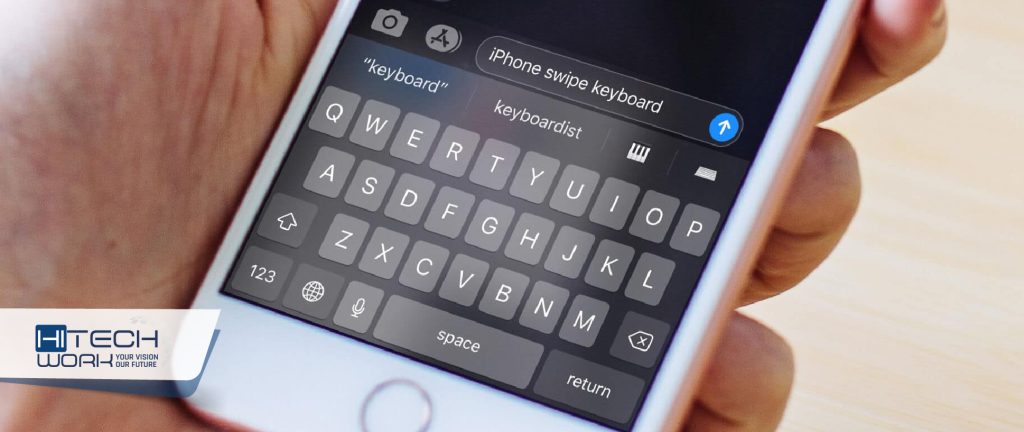
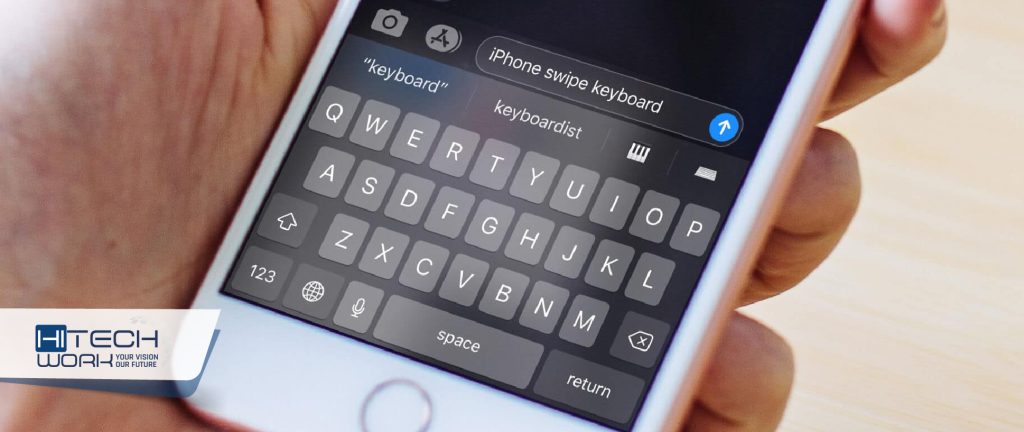
هل تشعر بالإحباط لأن QuickPath لا يعمل على جهاز iPad الخاص بك؟ لا تقلق، أنت لست وحدك. أبلغ العديد من المستخدمين عن مواجهة هذه المشكلة، ولكن هناك بعض الخطوات التي يمكنك اتخاذها لاستكشاف المشكلة وإصلاحها ونأمل في حلها.
- أولاً، حاول إعادة تشغيل جهاز iPad.
- يمكن لهذه الخطوة البسيطة أن تحل في كثير من الأحيان مواطن الخلل البسيطة في البرامج التي قد تتسبب في حدوث خلل في QuickPath.
- إذا لم ينجح ذلك، فتحقق من وجود أي تحديثات برامج معلقة لجهاز iPad الخاص بك.
- في بعض الأحيان، قد تتداخل البرامج القديمة مع وظائف لوحة المفاتيح.
- الحل المحتمل الآخر هو إعادة ضبط إعدادات لوحة المفاتيح.
- للقيام بذلك، انتقل إلى الإعدادات > عام > إعادة تعيين > إعادة تعيين قاموس لوحة المفاتيح.
- سيؤدي هذا إلى مسح أي بيانات مخصصة للوحة المفاتيح وقد يؤدي إلى حل المشكلة في QuickPath.
- إذا فشلت كل الخطوات الأخرى، ففكر في التواصل مع دعم Apple للحصول على مزيد من المساعدة.
- قد يكون بمقدورهم تقديم خطوات أكثر تحديدًا لاستكشاف الأخطاء وإصلاحها أو تقديم نظرة ثاقبة لأي أخطاء أو مشكلات معروفة تتعلق بـ QuickPath على أجهزة iPad.
لا تدع الإحباط الناتج عن عدم عمل QuickPath يضعف تجربتك مع جهاز iPad الخاص بك – جرب خطوات استكشاف الأخطاء وإصلاحها هذه ونأمل أن تعود إلى الكتابة بسلاسة في أي وقت من الأوقات!

